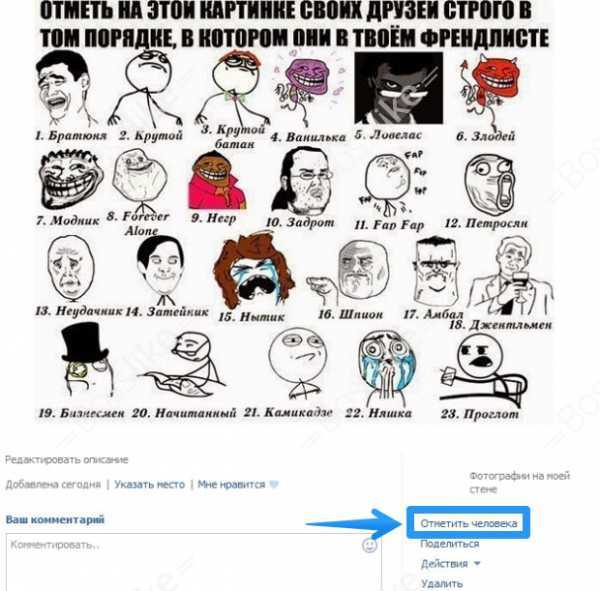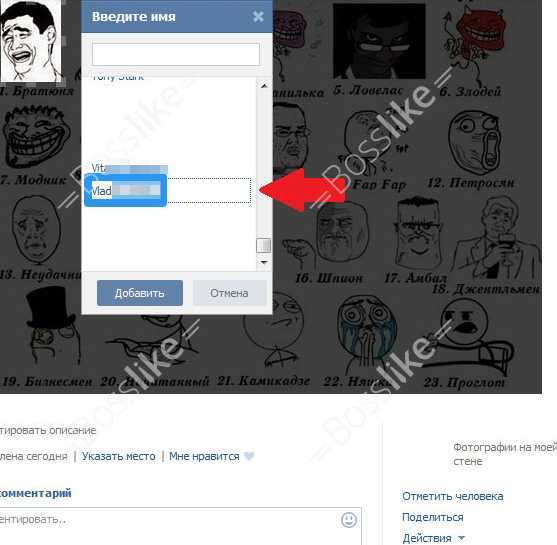Как в вк отметить человека на фото
Как отметить человека на фотографии в Вк
10.11.2017
Доброго времени суток, дорогие друзья. В сегодняшнем коротком уроке мы с вами будем учиться отмечать людей на фотках, которые добавлены в социальную сеть Вконтакте.
Несколько слов о том, кого и на каких фото можно отмечать. Ведь всех подряд и везде помечать у вас явно не получится. Поэтому давайте разбираться.
Отмечать можно, как своих друзей, так и других людей, просто вписывая их имена и фамилии. Также отмечать можно как на тех картинках, которые вы загрузили в социальную сеть, так и на тех, которые были загружены вашими друзьями к ним на странички.
Как отметить друга на фотографии
Заходим на свою страничку жмем на пункт меню «Фотографии»:
Находим фото, на котором хотим отметить своего друга и под ней кликаем по ссылке «Отметить человека»:
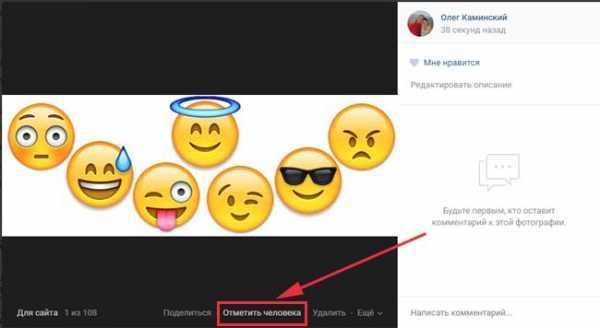
Обводим область, на которой хотим отметить своего друга и находим его в подгрузившемся списке:
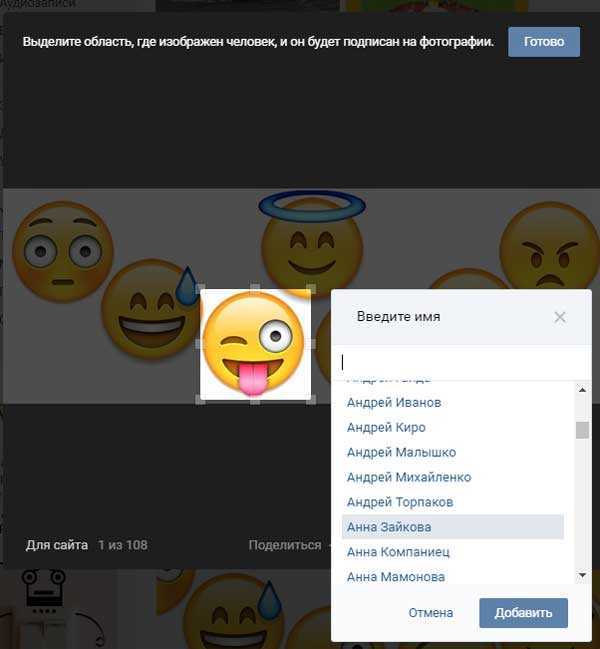
Не забываем нажать на кнопочку «Добавить», чтобы данный друг был помечен на фото.
Отмечаем человека на фотографии, которого нет у вас в друзьях.
Да, в принципе, точно также. Выделяем область фото и пишем имя. Не забываем нажать на кнопку «Добавить»:
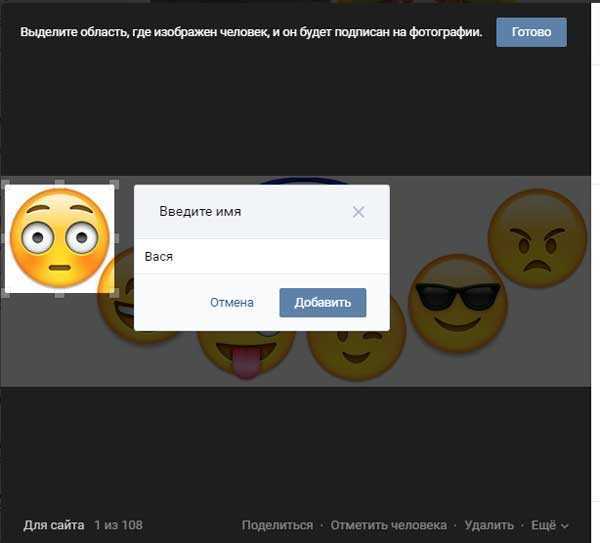
Посмотрим, что у нас получилось. Тот, кто был в друзьях, подсветился синим цветом в пометках на фото, а человек, которого нет в друзьях, написан обычным черным шрифтом:
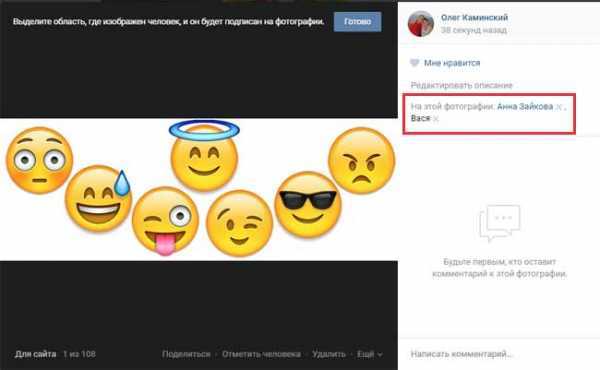
Как удалить отметку на фото
После того, как вас отметили на какой-нибудь картинке у вас в левом меню возле пункта «Фотографии» должна была появиться цифра – количество отметок. Нажимаем на данный пункт:
Находим раздел «Новые фотографии со мной», кликаем по одной из них:
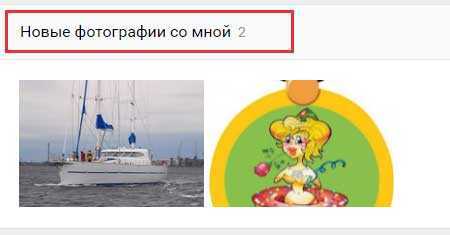
В правом верхнем углу появляется две кнопочки, помощью которых вы можете либо подтвердить, либо удалить отметку
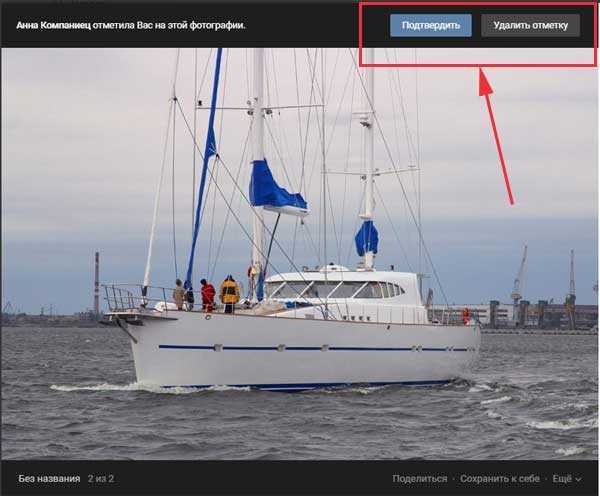
Если вы кого-то отметили на фото, то всегда можете его удалить, нажав на крести возле его имени. Точно также можете удалить себя с фото, на которой вас отметили:
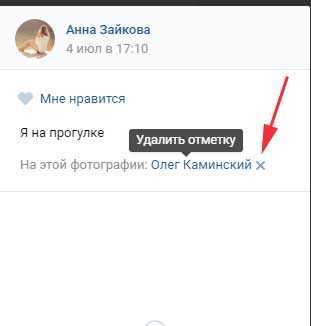
Как отметить человека с телефона
На данный момент с мобильного приложения для андроид Вконтакте это сделать не получится. Но, если все-таки хотите отметить именно с мобильного устройства, то просто откройте на нем браузер и зайдите на сайт vk.com точно также, как это делаете со стационарного компьютера или ноутбука под управлением операционной системы Windows.
Ну вот, в принципе и все, мы научились отмечать людей на фотографиях в вк. Если будут какие-то вопросы, то пишите в комментариях.
inetfishki.ru
Как на фото в Контакте отметить человека
В Контакте давно существует функция «Отметь человека на фотографии», с помощью которой Вы можете отмечать всех Ваших друзей на фото, которые Вы выкладываете в Контакте. А недавно на сайте появилась функция «Указать место. Сегодня мы расскажем Вам, как на фотографии указать место, как на фото в Контакте отметить человека и как удалить эту отметку, если Вы передумали.
Инструкция
Чтобы отметить пользователя на фото, Вам для начала нужно открыть любую фотографию в Контакте. Под этой фотографией Вы увидите одноименную кнопку. Вам нужно нажать на нее. После этого Вам нужно выделить область на фото, где изображен этот человек. Как это сделать? Наведите курсором мыши на фотку, на которой Вы хотите отметить человека, и с помощью курсора мыши выделите эту область. После этого вам нужно ввести имя человека, которого Вы хотите отметить. В новом окне Вам будет предложен список друзей, из которого Вы можете выбрать нужного.
Также Вы можете ввести в графу имя и фамилию человека, которого у Вас нет в друзьях, но тогда внизу под фотографией будет отображаться только имя и фамилия этого человека, а не ссылка на его страницу в Контакте. Также если человек, которого Вы отметили на фотографии, не является Вашим другом, он не узнает о том, что Вы его отметили, и не увидит этой отметки в разделе «Фотографии со мной». Поэтому перед тем, как отмечать пользователя в Контакте на фото, который не является Вашим другом, рекомендуется, добавить его в друзья. В конце, после того, как Вы выделили область на фотографии и ввели имя пользователя, которого хотите отметить, Вам нужно нажать на кнопку «Готово» вверху над фотографией. Если Вы передумали и не хотите, чтобы человек был отмечен на фотографии, Вы можете удалить отметку. Чтобы это сделать, нужно нажать на крестик, который находится справа от имени и фамилии человека, которого Вы отмечали на фото в Контакте, и отметка исчезнет. А если Вы снова передумали, то Вы можете тут же возобновить эту отметку. Для этого нужно нажать на кнопку «Восстановить» справа от надписи «Отметка удалена».Но функция «Отметить человека» уже давно существует в Контакте, а вот функция «Указать место» появилась сравнительно недавно. Примерно в тоже время, когда и приложение Война.
Чтобы на фотографии указать место, нужно нажать под ней на кнопку «Указать место». После этого перед Вами появится карта. В графу поиска Вы можете ввести адрес и название места, которое Вы хотите указать. После этого нажмите на кнопку «Поиск» и на карте появится черная метка на месте, которое Вы хотите указать. Вверху карты находятся кнопки «+» и «-», которые служат для приближения и удаления карты. В правом верхнем углу Вы можете выбрать тип карты, который будет для Вас удобным: схему, спутник и гибрид. Для того чтобы выбрать тип карты, нужно нажать на стрелочку «вниз» и с помощью курсора мыши выбрать нужный тип карты, а потом клацнуть по нему левой кнопкой. Также у вас есть возможность использовать два сервиса публикации карты: Mapbox или Яндекс. Чтобы выбрать один из них, нужно навести курсор мыши на название сервиса в правом верхнем углу и нажать левой кнопкой мыши по нему.После того, как Вы выбрали место, которое хотите указать, внизу под картой нужно нажать на кнопку «Сохранить местоположение». И внизу под фотографией Вы увидите адрес и название места.
yavkontakte.ru
Как отмечать людей в ВК?
Одна из полезных функций соцсети «ВКонтакте» – возможность отмечать людей на фотографиях и видеороликах. Это особенно удобно, когда выкладываешь фото и видео, например, со встречи одноклассников или со свадьбы. В этой статье мы расскажем, как отмечать людей в «ВК». Также вас может заинтересовать статья Как отметить друзей на фото.
Как «ВКонтакте» отметить человека
Отмечать людей можно на собственных фотографиях, а также на снимках, загруженных друзьями. Чтобы отметить человека «В Контакте», откройте нужное фото и нажмите справа внизу ссылку «Отметить человека». Выделите на фотографии того, кого хотите отметить, и выберите пользователя из появившегося списка. Нажмите кнопку «Добавить», а потом кнопку «Готово». Теперь при наведении курсора на человека на фотографии будет появляться всплывающая подсказка с его именем.
Отмечать людей на видео можно только в случае с роликами в разделе «Мои видеозаписи». Откройте видео, на котором хотите отметить человека, и нажмите внизу справа ссылку «Отметить». В появившемся списке отметьте галочками нужных пользователей и нажмите кнопку «Добавить». После того, как друзья подтвердят, что они присутствуют в этом видео, их имена появятся в списке под роликом.
elhow.ru
Как отметить друзей на фото в Контакте
Несмотря на большую популярность социальных сетей, далеко не все пользователи знают, как отметить друзей на фото Вконтакте, а это довольно интересная функция.
Нужно сразу отметить, что есть возможность как загружать фотографии, на которых присутствует большое количество людей и соответственно выделить их всех вместе, так и выделять каждого человека по отдельности. Под каждой фотографией можно увидеть так называемые «активные ссылки», с помощью которых можно перейти на личную страницу другого пользователя, а также конкретный участок фотографии, где присутствует тот или иной человек.
Как отметить друзей на фото Вконтакте
Если Вы все еще не знаете, как отметить человека на фото в вк, то следуйте следующему алгоритму действий.
- Первым делом необходимо выбрать фотографию, на которой собственно и планируется отмечание друзей и знакомых, после чего надо выбрать пункт «Отметить человека».

- Выделяется та область фотографии, где находится необходимый нам человек, и пользователь выбирается из общего списка.

- В случае, когда есть желание выделить человека, а он не является пользователем социальной сети и не имеет собственной страницы, то можно просто его выделить и написать фамилию и имя.
После того, как были проведенные все нужные действия, друзья получат оповещения о том, что они были отмечены на определенных фотографиях. Единственное что остается – это подтвердить отметку под той или иной фотографией.
Теперь под фотографией появится некий список и если навести на данные конкретного человека, то его можно будет легко увидеть на фотографии.
Если же у Вас недостаточно друзей или отметок мне нравится, то всегда можно воспользоваться бесплатными услугами нашего сервиса. Накрутка друзей у нас бесплатна, и сразу же после добавления задания, к Вам начнут поступать заявки в друзья.
Для повышения своего «статуса» можно сделать накрутку лайков. Ведь накрутка мне нравится Вконтакте служит для получения сердечек под каждой любимой фотографией.
Сегодня многие пользователи с удовольствием отмечают своих друзей на фотографиях в альбомах. Это не удивительно, ведь таким образом можно значительно разнообразить собственные альбомы и сделать их более оригинальными.
bosslike.ru
inet-use.ru
Как отметить человека на фото в ВК
ВКонтакте уже давно внедрена функция, позволяющая отмечать людей на снимках и прочих изображениях. Она обеспечивает быстрое определение пользователей, запечатленных на снимке. Более того, выполнив клик по имени, получится сразу перейти на страницу участника соцсети, для просмотра более подробной информации о нем. В текущей статье рассмотрим, как отметить человека на фото в ВК.
Как указать пользователя ВК на фотоснимке
Чтобы обозначить участника на фотографии, потребуется сделать несколько простых действий:
- Открыть сайт соцсети.
- Отыскать и открыть картинку, где планируется ставить метки.
- Под ней кликнуть на ссылку «Отметить человека».
- Зажав левую кнопку мышки отметить область, где изображен отмечаемый пользователь.
- Во всплывающем окне указать друга из списка, или вписать его имя в строку поиска для более быстрого перехода.
- После завершения, кликнуть «Готово».
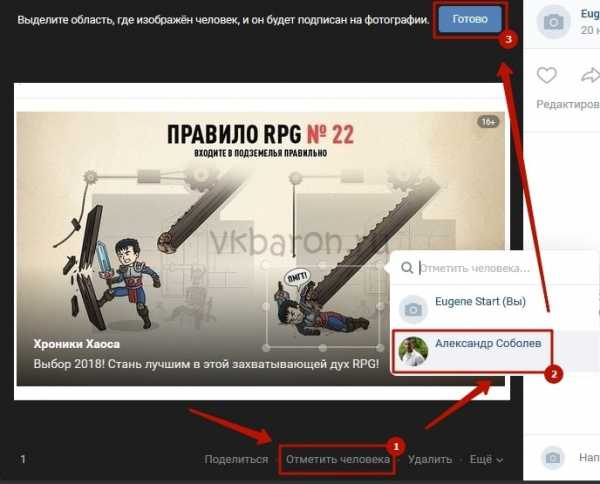
Подобным образом получится обозначить и себя. При этом владелец аккаунта всегда отображается наверху списка. После окончания процедуры, имена отмеченных пользователей отобразятся в блоке справа. Клик по имени, обеспечит переход в профиль человека.
Справка. Всем отмеченным на изображении людям придет уведомление о том, что некий пользователь указал их присутствие на снимке. Если это не так, или противоречит желанию пользователя, он может удалить метку.
Удаление метки производится следующим образом:
- Открыть фото во весь экран.
- Навести курсор на себя, рядом со всплывшим именем нажать на крестик.
- Аналогично можно нажать на крестик в боке справа, где перечислены все присутствующие на снимке люди.
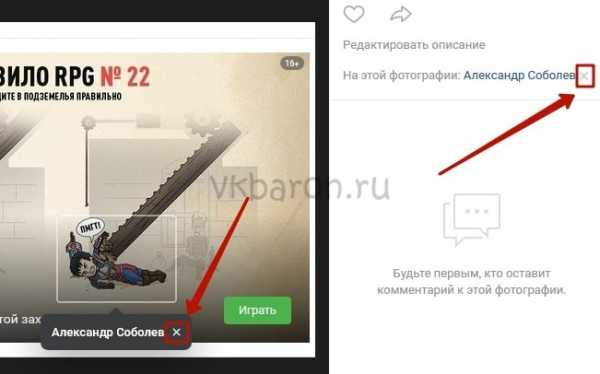
Важно. На чужом снимке получится удалить только себя, а на личном – всех отмеченных ранее пользователей.
Некоторые участники соцсети злоупотребляют функцией установки меток на изображениях. Это делается для того, чтобы привлечь внимание к рекламируемому продукту, событию и т.д. Чтобы ограничить способность других участников сайта отмечать себя на фото, следует:
- Открыть настройки профиля.
- Перейти к параметрам конфиденциальности.
- В группе «Записи на странице» найти строку «Кто может отмечать меня на фото».
- В меню сбоку указать значение «Только друзья», «Только я» или определить пользователей, которым доступно или недоступно это действие.
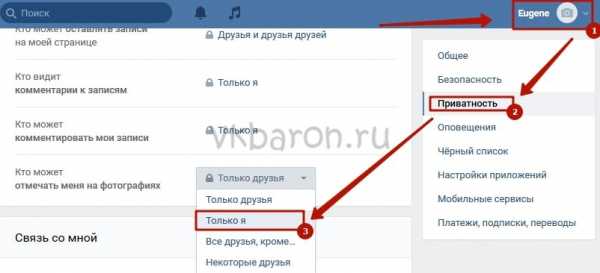
Ознакомившись с представленными рекомендациями, получится без проблем обозначить участника социальной сети на фотоснимке. Убрать людей с фотографии также не составит труда. К сожалению, возможность ставить метки присутствует исключительно в полной версии сайта. В приложении и сокращенном варианте ВК можно только просмотреть ранее отмеченных пользователей.
vkbaron.ru
Как отметить человека на фото в ВК? Полная инструкция
Итак, сегодня мы постараемся разобраться, как отметить человека на фото в «ВК». Вообще, вариантов развития событий несколько, и все они используются в разных ситуациях. Справиться с поставленной задачей способен каждый пользователь, даже начинающий, поэтому не стоит беспокоиться, если вам вдруг захотелось отметить кого-то на фото, но вы не знаете, как это сделать. Сейчас мы ответим на этот вопрос.
Первый вариант, который только можно посоветовать, – это отметить друга на изображении. Для этого сначала следует авторизоваться в своем профиле. Теперь откройте картинку в фотоальбоме, на которой будет делаться отметка.
Как отметить человека на фото в «ВК»? Найдите в правом нижнем углу под изображением надпись «Отметить человека». Она находится под вашей фотографией. Щелкните по ней мышкой, появится квадратик. При помощи ползунков отрегулируйте положение данного объекта и его размер. Это наш указатель.
Нет в друзьях
Правда, это не единственный вариант, который только можно предложить. Иногда хочется отметить на изображении пользователя, которого нет в списке друзей. Некоторые полагают, что воплотить задумку невозможно.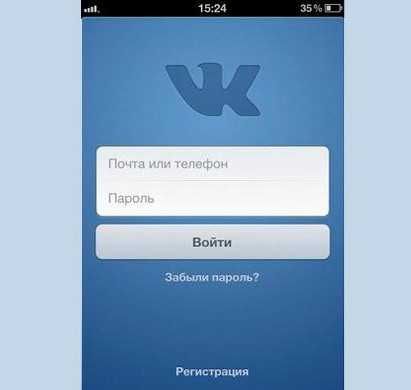
Но это вовсе не так. Как отметить человека на фото в «ВК», если его нет в друзьях? Делаете все точно так же, как и в прошлом случае. Авторизовываетесь в своем профиле, открываете изображение в фотоальбоме и жмете на кнопку «Отметить человека». А дальше что? После того как вы настроили указатель-квадратик, необходимо просто в поле над списком друзей написать имя и фамилию (прозвище, ник) пользователя, которого вы хотите отметить. Остается щелкнуть по кнопкам «Добавить» и «Готово». Теперь вы увидите отметку на изображении. Правда, перенаправлять на профиль пользователя система вас не станет.
Запомните, если вы задумались над тем, как отметить человека в «ВК» на фото, то он должен быть у вас в списке друзей. Только так вы получите перенаправляющую ссылку под изображением.
Приложения
В Интернете можно встретить приложения, которые помогают разобраться с нашим вопросом. То есть они не только позволяют добавлять людей на фотографии, но и вставляют на них перенаправляющие ссылки даже если пользователи не добавлены в список друзей.
На самом деле, если вы задумались, как отметить человека на фото в «ВК», помните: никаких программ для реализации данной задумки нет. Все это – чистой воды обман.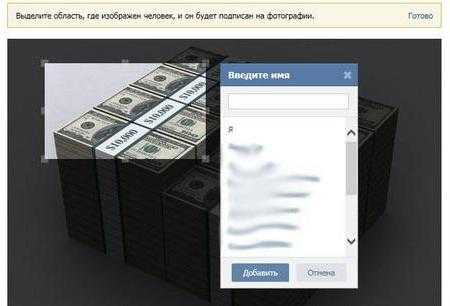
Правда, есть одно маленькое исключение. Речь идет об официальном приложении «ВКонтакте» для мобильных устройств. В этом случае процесс отметки человека на фотографии происходит точно так же, как и на компьютере. Авторизовываетесь, открываете изображение, находите надпись «Отметить человека» и выбираете пользователя. Не забудьте отрегулировать квадратик-указатель. Как видите, ничего сложного в этом нет.
Маленькие проблемы
Нередко случается и так, что пользователи попросту не могут отметить людей на фотографии. Нужной нам надписи под изображением нет и она никак не появляется. По правде говоря, пугаться этого не стоит.
Как отметить человека на фото в «ВК», если нет «Отметить человека»? В этом случае можно посоветовать только продублировать изображение и возобновить попытку. Такое явление случается довольно часто у общительных пользователей, ведь «ВКонтакте» выставил ограничение по отметкам. Под одним фото не может быть размещено более 50 перенаправляющих ссылок. А значит, лимит есть, и его превышение недопустимо. Если вы отметите 50 человек, пропадает надпись «Отметить человека».
Если же у вас ее нет и без превышения лимита, просто обновите страницу. Можно несколько раз. Скорее всего, это самый обычный системный сбой, который не позволил всем пунктам меню отобразиться.
Без ограничений
Правда, иногда ограничения по отметкам людей на изображении можно снять, точнее, замаскировать. Данные приемы работали 100 % несколько лет назад. Но сейчас они практически не функционируют.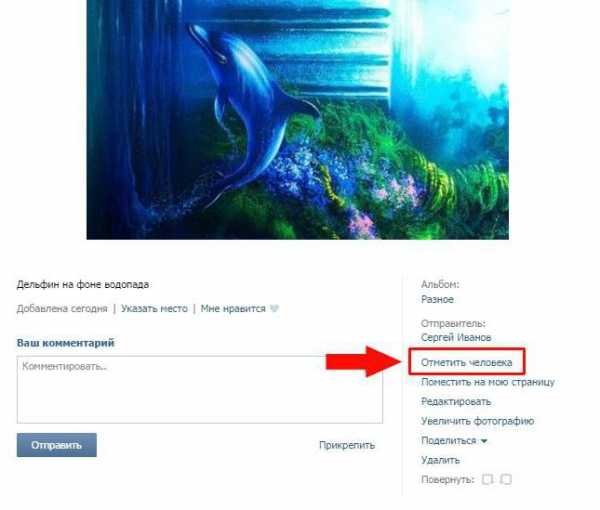
Можно воспользоваться специальными сайтами, которые позволяют отметить на фото всех друзей и сразу. Просто нужно в специальную строчку вставить ссылку на ваше изображение, а затем нажать на «Ок» или любую другую кнопку, подтверждающую начало действий. Какой конкретно хостинг выбирать? Их очень много. Что-то вроде «Отмечаем всех друзей «ВКонтакте» на фото» подойдет. Конкретного названия сейчас дать нельзя, ведь данный прием давно устарел.
Кроме того, если вам интересно, как отметить человека на фото в «ВК» (а точнее, сразу всех друзей), достаточно отыскать специальный скрипт, который позволит это сделать. Копируете его, потом открываете нужное изображение и вместо надписи Vk.com вставляете из буфера обмена надписи. Затем жмете Enter и смотрите на результат. Не забудьте в конце процесса щелкнуть по «Готово» над фотографией. Этот вариант, правда, в последнее время тоже не всегда работает. Так что, скорее всего, придется обходиться привычными способами отметок.
autogear.ru
Как отметить человека на фото в «ВК»? Полная инструкция
Компьютеры 10 февраля 2016Итак, сегодня мы постараемся разобраться, как отметить человека на фото в «ВК». Вообще, вариантов развития событий несколько, и все они используются в разных ситуациях. Справиться с поставленной задачей способен каждый пользователь, даже начинающий, поэтому не стоит беспокоиться, если вам вдруг захотелось отметить кого-то на фото, но вы не знаете, как это сделать. Сейчас мы ответим на этот вопрос.
Из списка друзей
Первый вариант, который только можно посоветовать, – это отметить друга на изображении. Для этого сначала следует авторизоваться в своем профиле. Теперь откройте картинку в фотоальбоме, на которой будет делаться отметка.
Как отметить человека на фото в «ВК»? Найдите в правом нижнем углу под изображением надпись «Отметить человека». Она находится под вашей фотографией. Щелкните по ней мышкой, появится квадратик. При помощи ползунков отрегулируйте положение данного объекта и его размер. Это наш указатель.
Далее обратите внимание, что после появления квадрата у нас отобразился весь список друзей. Найдите там пользователя, щелкните по нему, а затем в верхней части экрана щелкните по «Готово». Вот и все. Теперь нам известен первый способ того, как отметить человека на фото в «ВК».
Нет в друзьях
Правда, это не единственный вариант, который только можно предложить. Иногда хочется отметить на изображении пользователя, которого нет в списке друзей. Некоторые полагают, что воплотить задумку невозможно.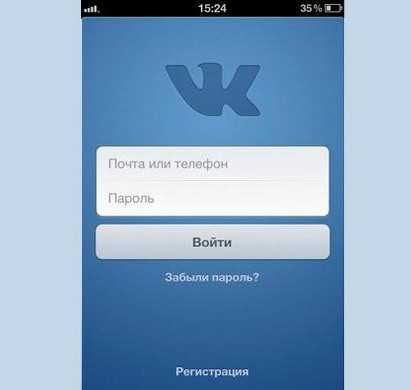
Но это вовсе не так. Как отметить человека на фото в «ВК», если его нет в друзьях? Делаете все точно так же, как и в прошлом случае. Авторизовываетесь в своем профиле, открываете изображение в фотоальбоме и жмете на кнопку «Отметить человека». А дальше что? После того как вы настроили указатель-квадратик, необходимо просто в поле над списком друзей написать имя и фамилию (прозвище, ник) пользователя, которого вы хотите отметить. Остается щелкнуть по кнопкам «Добавить» и «Готово». Теперь вы увидите отметку на изображении. Правда, перенаправлять на профиль пользователя система вас не станет.
Запомните, если вы задумались над тем, как отметить человека в «ВК» на фото, то он должен быть у вас в списке друзей. Только так вы получите перенаправляющую ссылку под изображением.
Видео по теме
Приложения
В Интернете можно встретить приложения, которые помогают разобраться с нашим вопросом. То есть они не только позволяют добавлять людей на фотографии, но и вставляют на них перенаправляющие ссылки даже если пользователи не добавлены в список друзей.
На самом деле, если вы задумались, как отметить человека на фото в «ВК», помните: никаких программ для реализации данной задумки нет. Все это – чистой воды обман.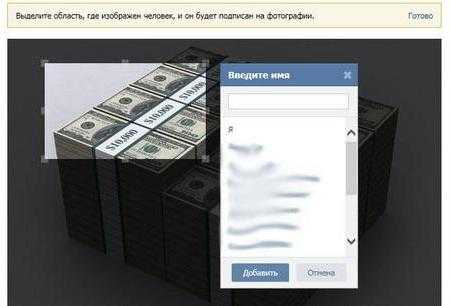
Правда, есть одно маленькое исключение. Речь идет об официальном приложении «ВКонтакте» для мобильных устройств. В этом случае процесс отметки человека на фотографии происходит точно так же, как и на компьютере. Авторизовываетесь, открываете изображение, находите надпись «Отметить человека» и выбираете пользователя. Не забудьте отрегулировать квадратик-указатель. Как видите, ничего сложного в этом нет.
Маленькие проблемы
Нередко случается и так, что пользователи попросту не могут отметить людей на фотографии. Нужной нам надписи под изображением нет и она никак не появляется. По правде говоря, пугаться этого не стоит.
Как отметить человека на фото в «ВК», если нет «Отметить человека»? В этом случае можно посоветовать только продублировать изображение и возобновить попытку. Такое явление случается довольно часто у общительных пользователей, ведь «ВКонтакте» выставил ограничение по отметкам. Под одним фото не может быть размещено более 50 перенаправляющих ссылок. А значит, лимит есть, и его превышение недопустимо. Если вы отметите 50 человек, пропадает надпись «Отметить человека».
Если же у вас ее нет и без превышения лимита, просто обновите страницу. Можно несколько раз. Скорее всего, это самый обычный системный сбой, который не позволил всем пунктам меню отобразиться.
Без ограничений
Правда, иногда ограничения по отметкам людей на изображении можно снять, точнее, замаскировать. Данные приемы работали 100 % несколько лет назад. Но сейчас они практически не функционируют.
Можно воспользоваться специальными сайтами, которые позволяют отметить на фото всех друзей и сразу. Просто нужно в специальную строчку вставить ссылку на ваше изображение, а затем нажать на «Ок» или любую другую кнопку, подтверждающую начало действий. Какой конкретно хостинг выбирать? Их очень много. Что-то вроде «Отмечаем всех друзей «ВКонтакте» на фото» подойдет. Конкретного названия сейчас дать нельзя, ведь данный прием давно устарел.
Кроме того, если вам интересно, как отметить человека на фото в «ВК» (а точнее, сразу всех друзей), достаточно отыскать специальный скрипт, который позволит это сделать. Копируете его, потом открываете нужное изображение и вместо надписи Vk.com вставляете из буфера обмена надписи. Затем жмете Enter и смотрите на результат. Не забудьте в конце процесса щелкнуть по «Готово» над фотографией. Этот вариант, правда, в последнее время тоже не всегда работает. Так что, скорее всего, придется обходиться привычными способами отметок.
monateka.com